Vă prezentăm diagrama Ayima Data Studio Funnel
Publicat: 2020-01-31Descoperirea câte perechi de șosete cu unicorn sclipici au fost adăugate într-un coș de cumpărături și apoi câte au fost achiziționate cu succes este o parte destul de importantă a muncii noastre ca analiști digitali; mai ales când vine vorba de problemele pe care acei clienți s-ar putea confrunta în călătoria lor către raiul șosetelor unicorn.
Desigur, șosetele fabuloase sunt doar un exemplu. În cele din urmă, este datoria noastră să ajutăm clienții să-și crească veniturile - fie că crește vânzările de șosete sau obțin mai multe abonamente - și o mică creștere a proporției de clienți care trec de la „începe finalizarea” la „cumpărare” poate duce la o creștere substanțială a veniturilor. De aceea iubim o pâlnie.
Pâlniile de achiziție sunt un instrument de bază pentru a ajuta la vizualizarea călătoriei clienților atunci când se creează rapoarte pentru părțile interesate cheie. Ele ne ajută să găsim unde se află principalele probleme și unde ar trebui să căutăm potențiale obstacole pentru clienți.
Dar dacă sunteți un analist digital, s-ar putea să înțelegeți frustrarea de a petrece timpul creând manual aceste canale de achiziție, folosind adesea date combinate în Data Studio . De aceea, am creat această vizualizare simplă a pâlniei: poate fi adăugată la tabloul de bord în doar patru clicuri. Iar adăugarea datelor pentru fiecare etapă folosind atingerea obiectivelor relevante se poate face în cel mult zece clicuri. Reducerea timpului de creare a unei pâlnii eliberează mai mult timp pentru analiză, oferindu-ne posibilitatea de a identifica cu ușurință orice schimbări în călătoria unui client către o achiziție de succes.
Ce este Data Studio?
Data Studio este instrumentul de vizualizare Google. Se leagă perfect cu produsele Google, dar îl puteți conecta și la propria dvs. bază de date. Se conectează la Google Analytics, permițându-vă să vizualizați datele dvs. web în orice format doriți și este fantastic pentru a crea tablouri de bord.
Ce sunt vizualizările comunității Data Studio?
Această funcție Data Studio recent lansată vă permite să adăugați o vizualizare a pâlniei la tabloul de bord în doar câteva clicuri. Există o întreagă galerie de vizualizări generate de comunitate pe care le puteți explora, inclusiv diagrama Ayima Funnel!
Adăugați o pâlnie la tabloul de bord în patru clicuri!
- În tabloul de bord Data Studio, faceți clic pe pictograma „Vizualizări și componente ale comunității” situată lângă meniul drop-down „Adăugați o diagramă”.
- Faceți clic pe „Explorați mai multe” pentru a vedea toate vizualizările disponibile
- Faceți clic pe „Diagrama pâlnie” de Ayima și plasați-o pe tabloul de bord
- Introduceți-vă obiectivele pentru fiecare etapă a pâlniei. Valorile inițiale sunt „sesiuni” și „afișări de pagină” – ajustați-le pentru a crea canalul de care aveți nevoie.
- Consultați exemplul nostru de mai jos, în care vizualizăm toate etapele standard ale unei pâlnie de comerț electronic Ayima.
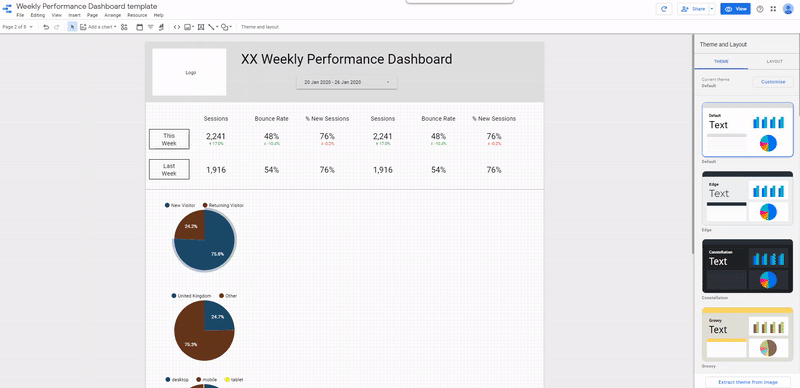
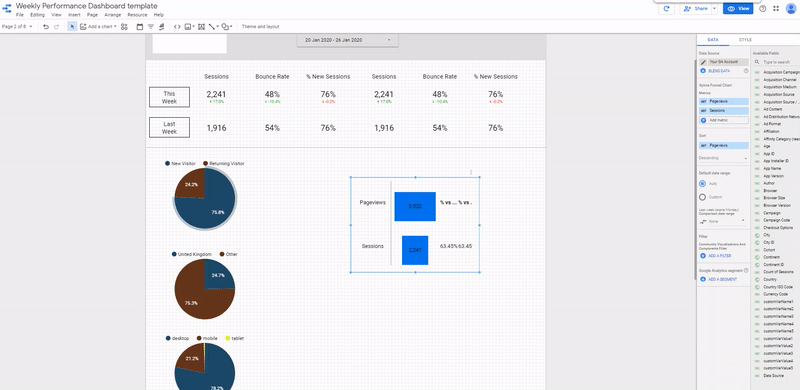
Vrei să-l faci să arate frumos? Puteți personaliza barele în același mod în care puteți personaliza toate celelalte componente Data Studio Community Visualisations. Schimbați culoarea barelor, textul și câte zecimale sunt afișate pe diagramă. Lățimea barelor corespunde mărimii pasului pâlniei.
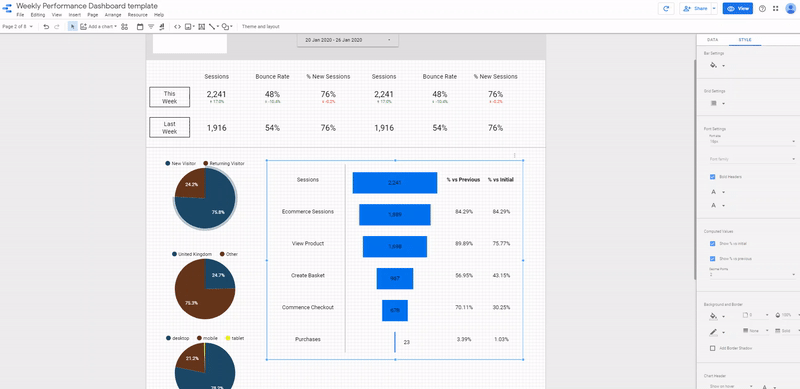
Am vizualizările comunității activate?
Dacă tocmai ați creat un nou tablou de bord, vizualizările comunității ar trebui să fie activate în mod implicit. Dacă este unul vechi, ar putea fi necesar să activați această opțiune.

Pentru a verifica dacă raportul dvs. are „accesuri de vizualizare a comunității” activate:
- Selectați „resursa” și „gestionați sursele de date adăugate” în antet
- Apoi selectați „editați” pe sursa de date
- În colțul din dreapta sus, lângă opțiunea „editare câmp în rapoarte”, activați vizualizările comunității
- Nu uitați să faceți clic pe „Terminat” când ați terminat, pentru a salva această modificare în sursa de date.
Sfat de top: dacă nu puteți vedea opțiunea „editare” pentru sursa de date, înseamnă că nu aveți acces pentru a adăuga această permisiune și trebuie să cereți proprietarului sursei de date să activeze această setare.
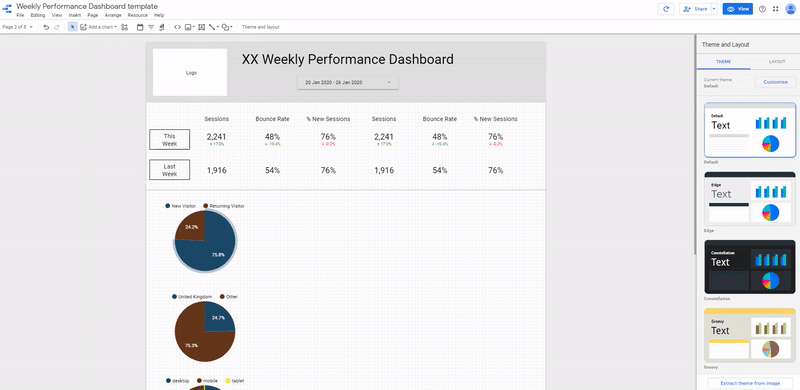
Cum să citești această pâlnie
„% vs Previous” este procentul celei mai recente etape față de etapa anterioară. „% vs Initial” calculează fiecare pas ca procent din primul pas.
De exemplu, în canalul nostru de mai jos, „% vs Previous” ar trebui interpretat după cum urmează:
Am avut 2.241 de sesiuni pe site-ul exemplu. 84% (1.889) din toate sesiunile sunt comerț electronic: acestea sunt sesiunile care au manifestat un anumit interes pentru achiziționarea unui produs, vizitând o pagină, fereastră pop-up, coș sau finalizarea comenzii legate de produs. Ideea este să reduceți sesiunile care, de exemplu, citesc o singură postare pe blog și nu au vizitat niciodată o pagină de produs. Era puțin probabil ca acestea să facă conversie, prin urmare nu dorim să le catalogăm drept „sesiune de comerț electronic”.
90% (1.698) dintre cei cu o „sesiune de comerț electronic” au vizualizat un produs, iar 57% dintre cei care au vizualizat un produs au creat un coș. Dintre cei care au creat un coș (967), 70% (678) au dat clic pe „începe finalizarea comenzii”, dar doar 23 (3%) au finalizat o achiziție. Ultima etapă are o scădere foarte semnificativă – am analiza imediat acest lucru pentru a înțelege care este problema cu check-out-ul utilizatorului!
Întrucât „% vs inițial” ar trebui interpretat după cum urmează:
Am avut 2.241 de sesiuni pe site-ul exemplu. Dintre aceste sesiuni, 84% (1.889) din toate sesiunile sunt comerț electronic. 76% din toate sesiunile (din nou, față de 2.241) au văzut un produs și 43% din toate sesiunile au creat un coș. 30% din toate sesiunile au început să plătească și 1% au fost tranzacționate.
Ultimul % în acest caz (1%) este valoarea Google Analytics pentru „Rata de conversie”: numărul de tranzacții împărțit la numărul total de sesiuni.
Sfat de top: creați acest canal utilizând obiective sau valori la nivel de sesiune, altfel s-ar putea să comparați numărul de interacțiuni cu sesiunile. De exemplu, dacă punctul tău de plecare este numărul de sesiuni (la fel ca în exemplul nostru), ar trebui să folosești obiective pentru toate celelalte etape. Obiectivele sunt înregistrate o singură dată pe sesiune, prin urmare veți compara sesiunile cu cele în care au avut loc interacțiunile.
Dacă folosiți numărul de evenimente pentru a număra etapa „adăugați în coș” în loc de un obiectiv, ați putea umfla artificial canalul: cineva ar putea avea o sesiune, dar „adăugați în coș” de trei ori. Dacă utilizați un eveniment, veți suprasocoti numărul de „adăugări la coș”. Acest lucru ar putea face pâlnia extrem de instabilă în timp.
Dacă doriți să aflați mai multe despre raportarea călătoriei clienților folosind canalele de achiziție și despre cum vă putem ajuta funcția de analiză, ne-ar plăcea să aflăm de la dvs.
